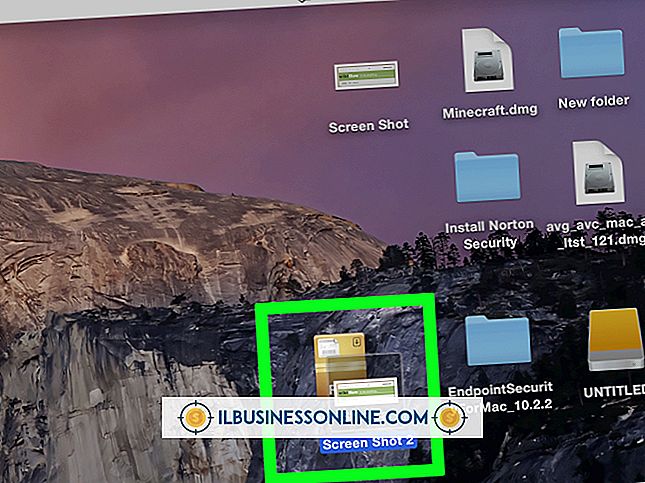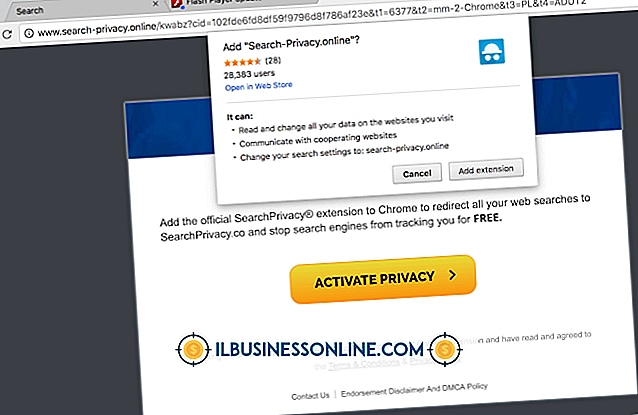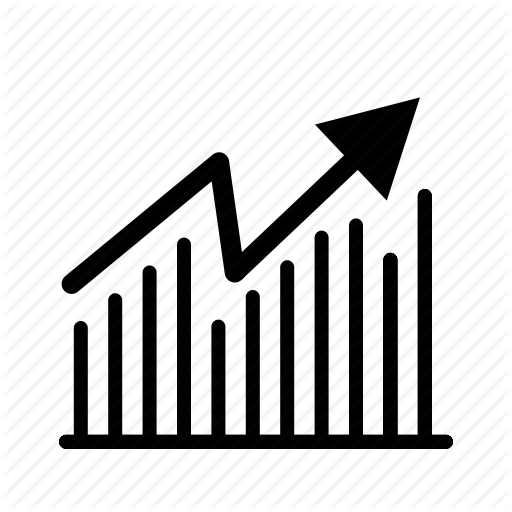Servers weergeven op een HP KVM-switch

Een toetsenbord / video-muis (KVM) -schakelaar bespaart ruimte in een serverruimte doordat u meerdere servers kunt verbinden met een enkele monitor, toetsenbord en muis. HP KVM-switches zijn verkrijgbaar als tafelmodel of als rack-mount. Beide versies kunnen worden gebruikt voor maximaal vier servers tegelijk. De tafelmodel-modellen worden geleverd met twee 6-voet kabels met luidspreker, microfoon en PS / 2-aansluitingen voor het toetsenbord en de muis. Rack-mount modellen worden geleverd met vier 6-foot kabels, maar bevatten geen audio.
Servers verbinden met een HP KVM-switch
1.
Onderzoek de achterkant van elke server om er zeker van te zijn dat deze PS / 2-poorten heeft voor een muis en toetsenbord. Sommige servers, waaronder Macintosh en Sun, gebruiken USB in plaats van PS / 2-poorten. Als u extra kabels nodig hebt, vindt u de onderdeelnummers op de pagina HP rackopties (zie bronnen).
2.
Plaats de KVM-switch binnen twee meter van de servers; dat is de maximale kabellengte. Een tafelmodel KVM-switch moet op een vlak en stabiel oppervlak worden geplaatst. Een KVM-switch in rackmontage moet in het serverrack worden geïnstalleerd volgens de instructies die bij de switch zijn geleverd.
3.
Sluit een USB-toetsenbord en -muis aan op de USB-poorten op het voorpaneel van de KVM-switch. U kunt ook een USB-adapter gebruiken om een PS / 2-toetsenbord en muis aan te sluiten.
4.
Sluit een computerscherm aan op de achterkant van de KVM-switch. U kunt ook externe luidsprekers en een microfoon aansluiten op de poorten boven de videoconnector als u deze voor de servers nodig hebt.
5.
Sluit de CPU-connectorkabels aan op de achterkant van de KVM-switch. Sluit het andere uiteinde van elke kabel aan op een server, inclusief de videopoort en de USB- of PS / 2-poorten voor het toetsenbord en de muis. Noteer welke server is aangesloten op welke KVM-connectorpoort. Deze zijn genummerd van één tot vier.
6.
Sluit de externe voeding aan op de stroomaansluiting aan de achterkant van de KVM-switch. Sluit de voeding aan op een muuradapter, stroomstang of ononderbroken voeding (UPS).
Meerdere servers weergeven
1.
Schakel de KVM-switch en monitor in. Het LED-lampje op de KVM voor poort 1 brandt. De server op poort 1 wordt weergegeven op het scherm. De muis en het toetsenbord werken alleen met de geselecteerde server.
2.
Druk tweemaal op de "Scroll Lock" -toets en druk vervolgens op de "Enter" -toets. De volgende server is geselecteerd en het lampje voor de poort van die server is verlicht. Als er bijvoorbeeld een server is aangesloten op poort 2, is deze poort geselecteerd. Als poort 2 leeg is en de volgende server op poort 3 staat, is deze poort geselecteerd. Herhaal deze toetscombinatie naar behoefte om alle verbonden servers te doorlopen.
3.
Druk twee keer op de "Scroll Lock" -toets, druk vervolgens op "1" en druk op de "Enter" -toets om toegang te krijgen tot de server op poort 1. Herhaal dit indien nodig om naar een willekeurige poort te springen, met behulp van de cijfertoets die overeenkomt met de poort die u wilt toegang.
Tip
- In de automatische scanmodus wordt elke server automatisch gedurende een bepaalde tijdsperiode weergegeven. Om deze Auto Scan in te schakelen, drukt u tweemaal op de "Scroll Lock" -toets, dan op "A" en vervolgens op een nummer tussen 1 en 99, gevolgd door de "Enter" -toets. Elke server wordt gedurende het opgegeven aantal seconden weergegeven. Druk op "Esc" of de "Spatiebalk" om Auto Scan te stoppen.